Astăzi, sunt încântat să vă aduc unul dintre secretele mele preferate de pe internet: un ghid complet despre cum să descărcați videoclipuri YouTube pe Mac.
După cum am exprimat în postările anterioare, sunt ceea ce voi numiți a acumulator de date. Investesc mult timp și energie în salvarea tuturor fișierelor mele digitale de pe fiecare computer pe care l-am deținut vreodată, cu mai multe backup-uri și sisteme de siguranță. Încerc să salvez orice și tot ce cred că aș dori să revin în viitor.
Cu toate acestea, atât de mult conținut de internet este prins pe platforme unde este dificil de arhivat. Fie că este vorba de YouTube, de rețele sociale sau de platforme de streaming, salvarea conținutului video pe Mac este de obicei dificilă, dacă nu aparent imposibilă. Voi explica de ce este asta la sfârșitul articolului.
Acesta este motivul pentru care voi petrece această postare învățându-vă tot ce știu despre salvarea videoclipurilor de pe internet pe Mac. Toate aceste metode sunt verificate și sigure, așa că ar trebui să fii (în mare parte) ferit de malware. Dar mai întâi, un avertisment.
Cuprins
-
Cum să descărcați videoclipuri YouTube pe Mac: trei metode
- Metoda #1: Înregistrarea ecranului – cel mai simplu mod
- Metoda #2: Utilizați VLC Media Player pentru a descărca videoclipuri YouTube pe Mac
- Metoda #3: youtube-dl – cea mai grea cale
-
Cum să descărcați videoclipuri de pe internet pe Mac: încă trei metode
- Metoda #1: Folosiți youtube-dl - dar nu pentru orice
- Metoda #2: Folosiți înregistrarea ecranului - pentru aproape orice
- Metoda #3: Manager de descărcare gratuită – pentru orice
- De ce este atât de greu să descărcați videoclipuri YouTube pe Mac?
-
Concluzie
- Postări asemănatoare:
Cum să descărcați videoclipuri YouTube pe Mac: trei metode
Mai târziu, în această postare, vă voi arăta cum să descărcați videoclipuri de pe tot web. Dar, din moment ce YouTube este de departe platforma dominantă de partajare a videoclipurilor, mai întâi îi voi dedica ceva timp. Mai jos sunt trei dintre modalitățile mele preferate de a descărca videoclipuri YouTube pe Mac și fiecare dintre ele este o metodă pe care am folosit-o în mod regulat de ani de zile fără probleme.
Metoda #1: Înregistrarea ecranului – cel mai simplu mod
Cea mai simplă, mai sigură și mai ușoară modalitate de a salva videoclipuri pe Mac este utilizarea funcțiilor de înregistrare a ecranului încorporate introduse în macOS Catalina. Pentru a utiliza această metodă, deschideți mai întâi videoclipul pe care doriți să îl salvați pe YouTube. Rețineți că acest lucru va salva întreaga fereastră, așa că este posibil să doriți să accesați ecranul complet pentru aceasta.
Odată ce videoclipul este deschis, apăsați cmd + schimb + 5. Aceasta va deschide un panou în partea de jos a ecranului cu diverse opțiuni, inclusiv:
- Capturați întregul ecran
- Capturați fereastra selectată
- Înregistrați întregul ecran
- Înregistrați porțiunea selectată
- Capturați porțiunea selectată
Pentru scopurile noastre, vom alege Înregistrați întregul ecran:
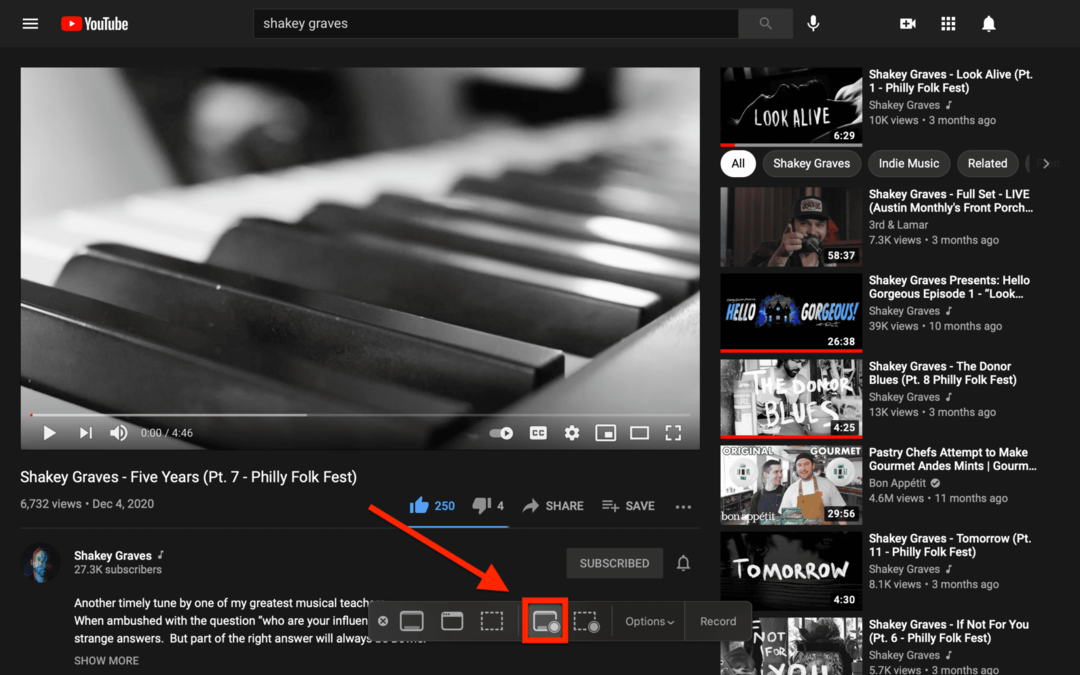
Odată ce faceți clic pe acesta, va începe înregistrarea ecranului Mac-ului dvs. Când sunteți gata să opriți înregistrarea, apăsați cmd + schimb + 5 din nou și faceți clic pe Stop pictograma:
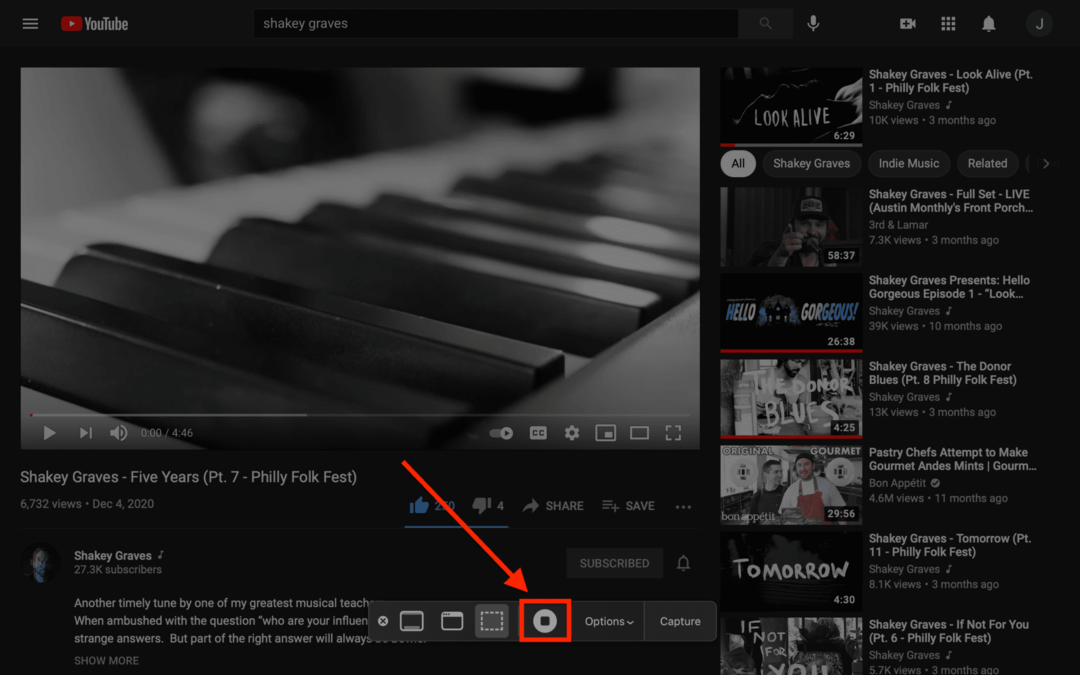
În mod implicit, videoclipul va fi salvat pe desktopul Mac-ului dvs. De acolo, este a ta să faci cu ceea ce îți place!
Si asta e! Așa puteți utiliza înregistrarea de ecran încorporată pe macOS pentru a descărca videoclipuri YouTube pe Mac.
Câteva lucruri de reținut cu această metodă:
- Veți înregistra videoclipul așa cum este, nu descărcați fișierul acestuia. Deci, dacă rezoluția scade sau glisorul din partea de jos a videoclipului este declanșat sau videoclipul se întrerupe, toate aceste lucruri vor apărea în videoclipul dvs.
- Vă puteți asigura că mouse-ul nu este înregistrat în videoclip apăsând cmd + schimb + 5, făcând clic Opțiuni, și asigurându-vă că Afișați clicurile mouse-ului nu este verificat.
- Există instrumente terțe care vă permit să vă înregistrați desktopul Mac, cum ar fi Parallels Toolbox, dacă nu doriți să utilizați metoda încorporată a Mac.
Metoda #2: Utilizați VLC Media Player pentru a descărca videoclipuri YouTube pe Mac
VLC este una dintre cele mai comune aplicații pentru gestionarea media și este complet sigur (și gratuit!) de utilizat. Dacă nu îl aveți deja instalat pe Mac, puteți Click aici pentru a-l descărca și instala.
Odată instalat, deschideți aplicația VLC pe Mac.
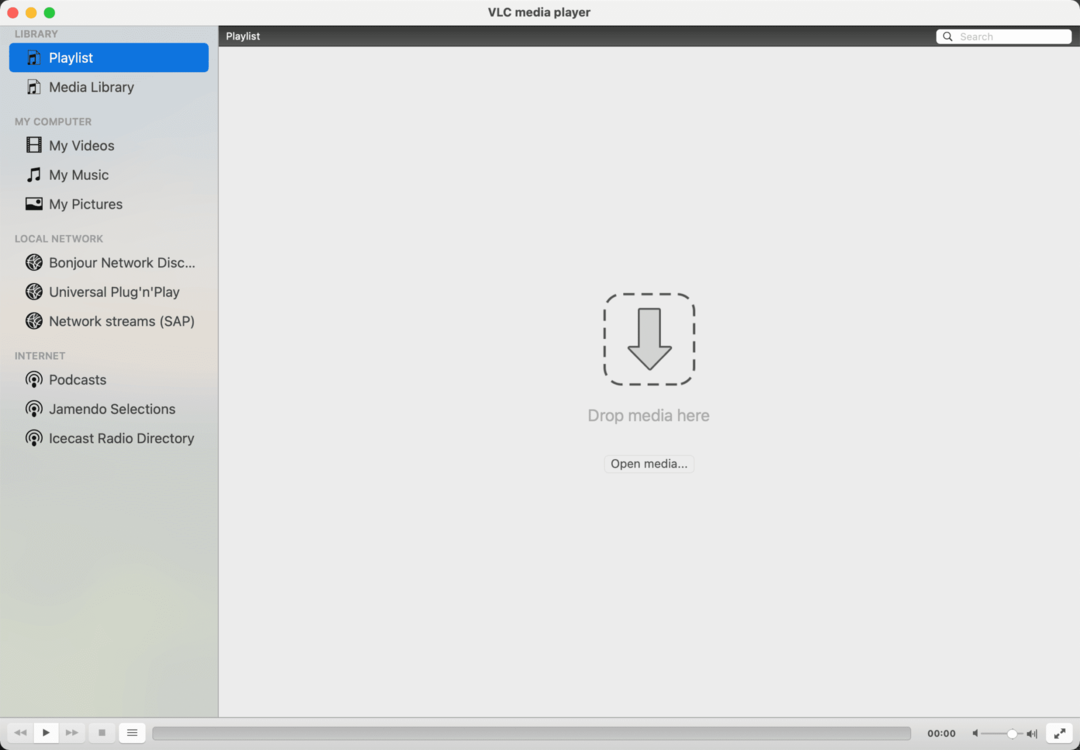
Într-o fereastră separată, deschideți videoclipul YouTube în browser-ul de internet ales și copiați adresa URL din bara de căutare.
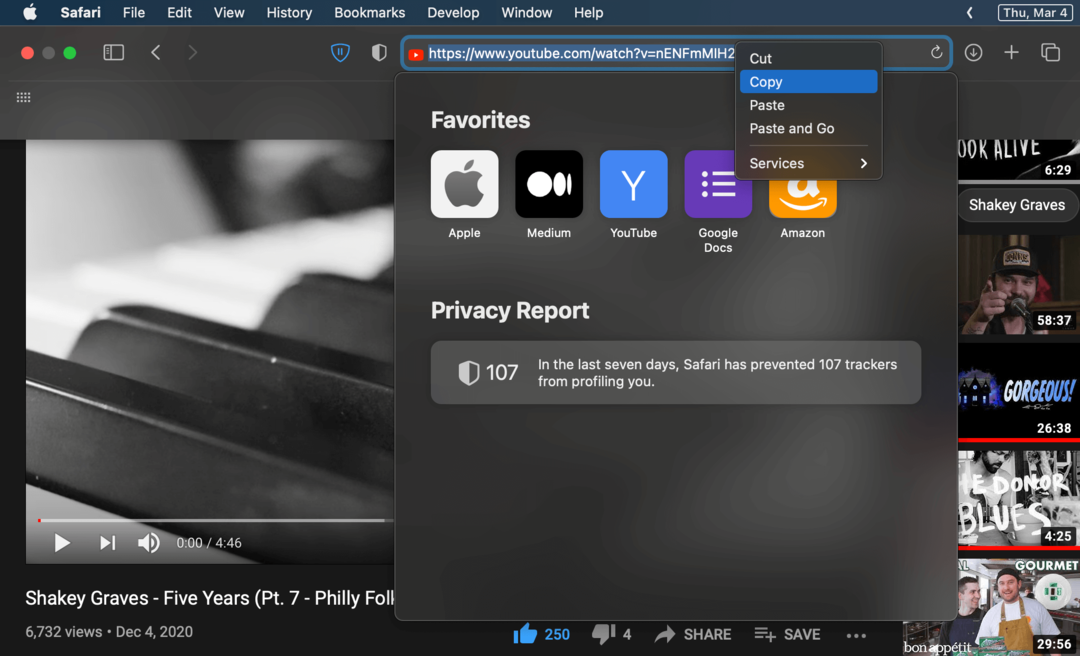
Reveniți la VLC, faceți clic Fişier în bara de meniu, apoi faceți clic Deschideți rețeaua... din meniul drop-down.
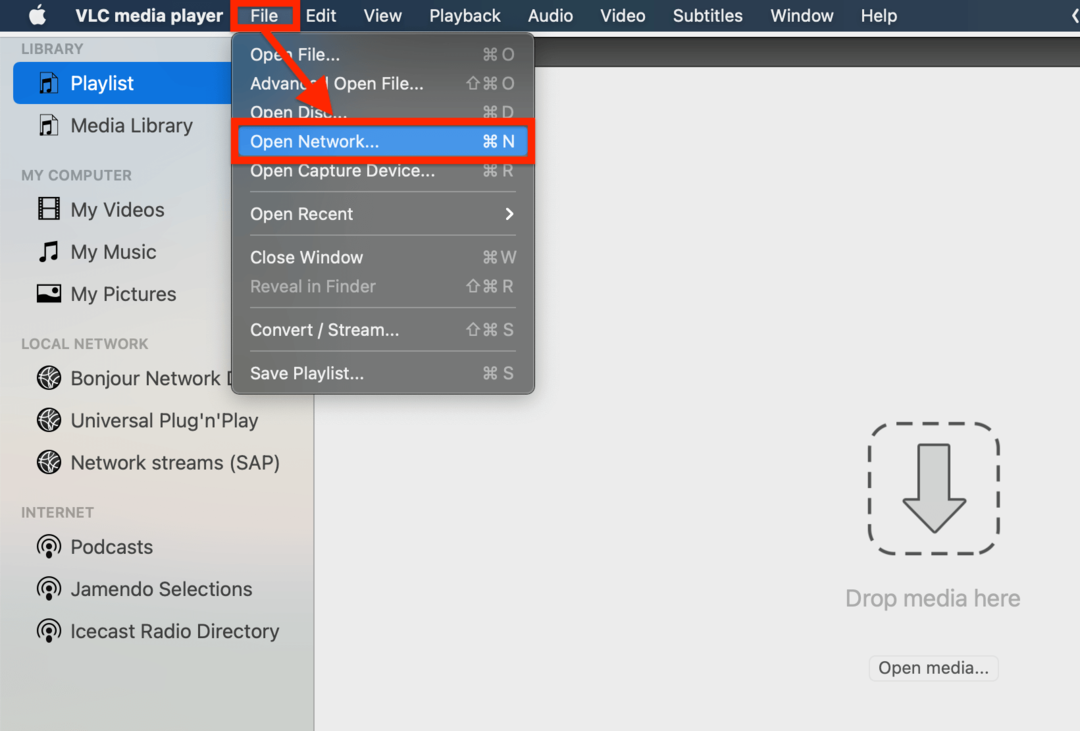
În caseta URL, inserați adresa URL pe care ați copiat-o de pe YouTube și faceți clic Deschis.
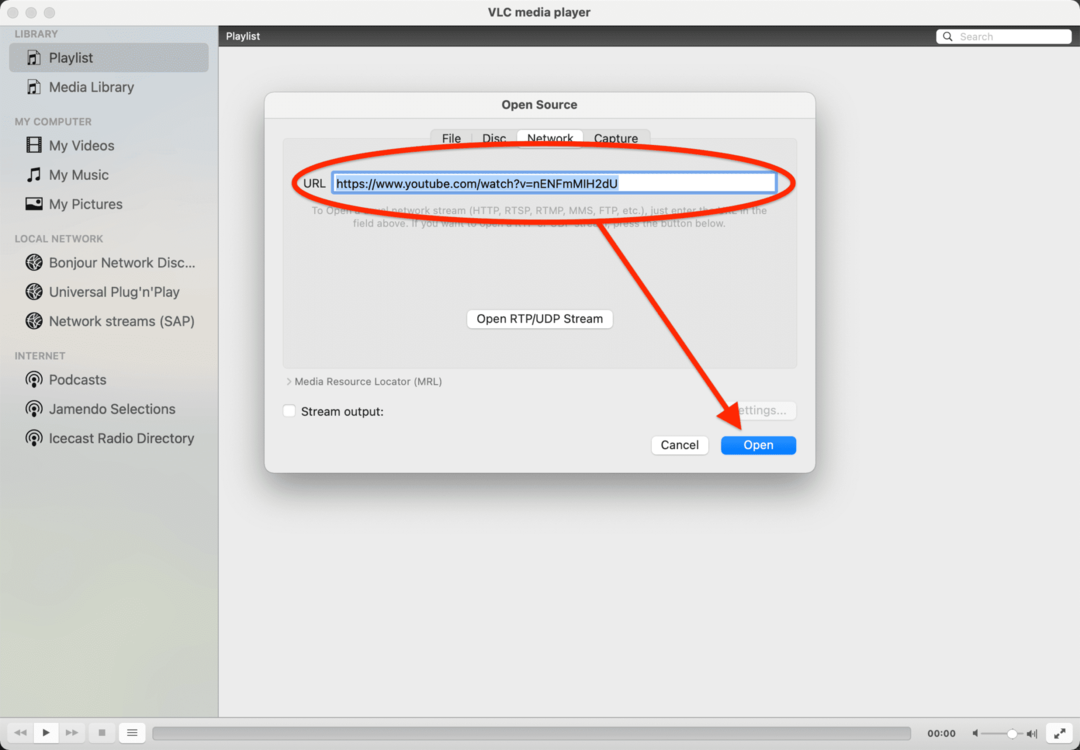
VLC ar putea cere acces la aplicația dvs. Muzică pe Mac - acordați-o dacă da. Odată terminat, ar trebui să vedeți videoclipul YouTube deschis și redat într-o nouă fereastră VLC.

De aici, veți face clic Fereastră din bara de meniu atunci Informații media... din meniul drop-down.
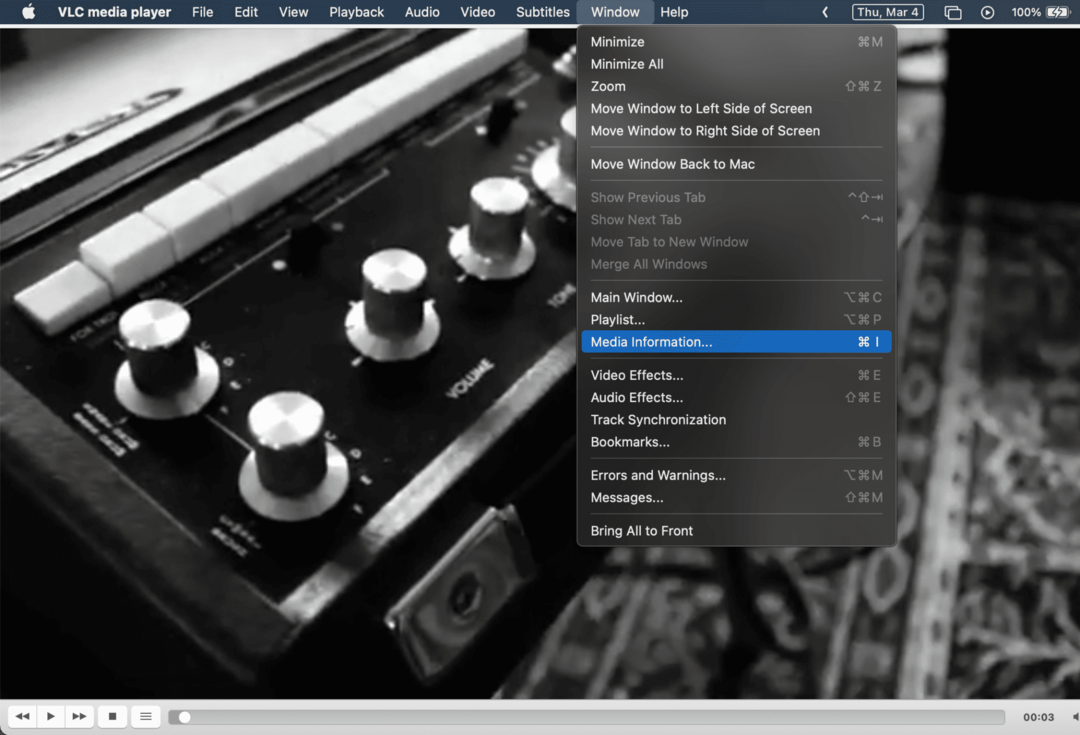
În partea de jos a ferestrei pop-up care apare, veți vedea o nouă adresă URL pentru videoclipul YouTube. Acesta este linkul către fișierul video real, nu doar pagina YouTube pentru acesta. Copiați acest link și inserați-l în browserul dvs. web.
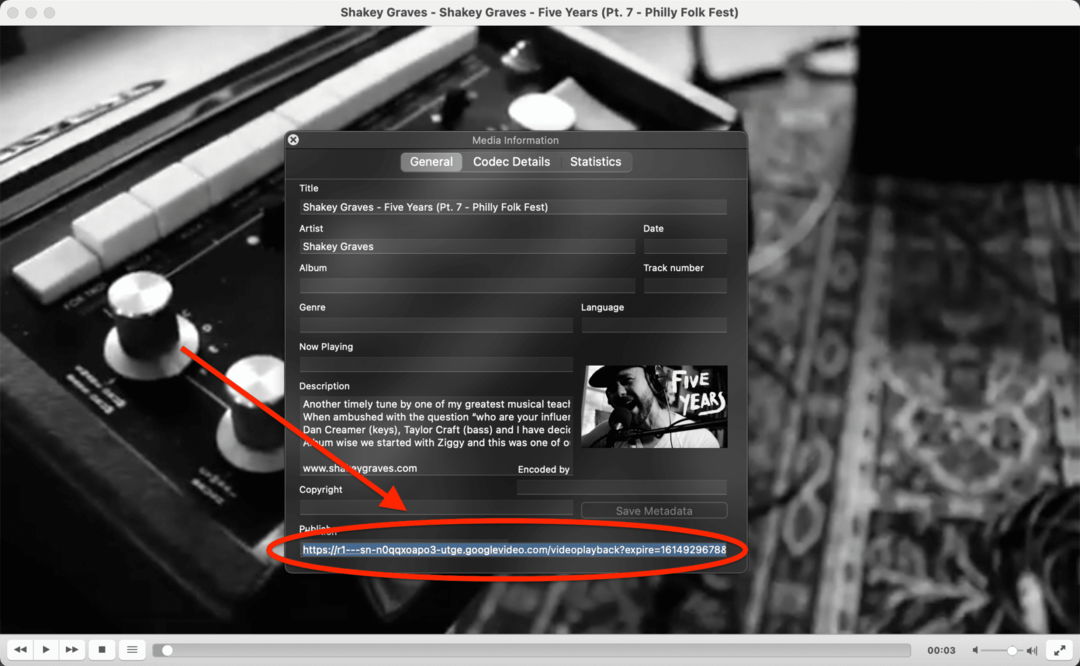
Făcând clic dreapta pe acest videoclip, apare o opțiune de descărcare a videoclipului. Clic Descărcați videoclipul ca... pentru a alege unde se salvează videoclipul și cum se numește.
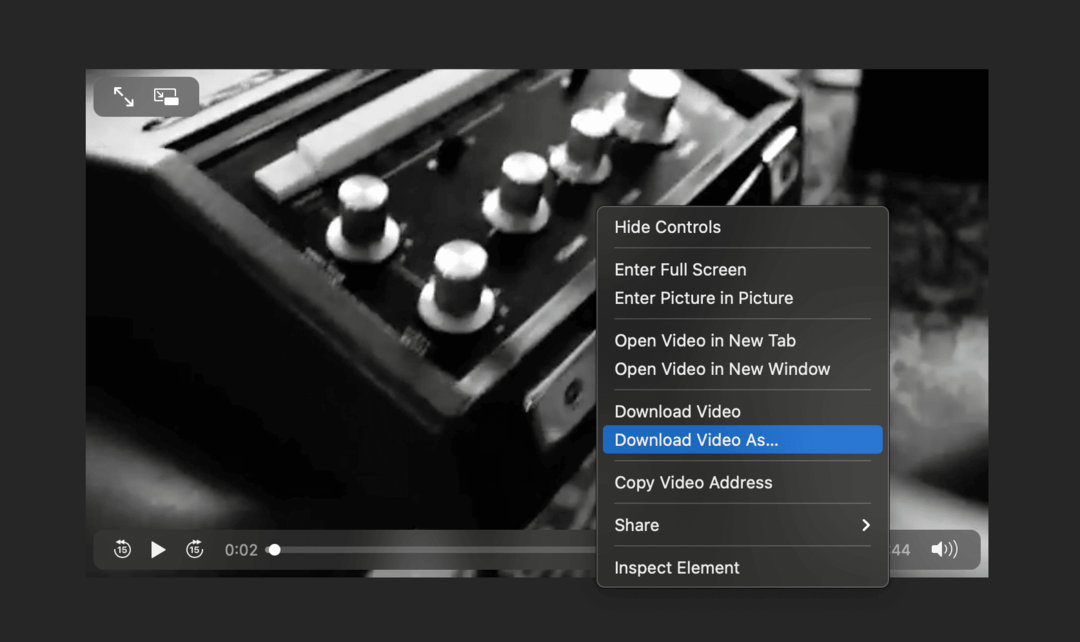
Si asta e! Așa puteți descărca cu ușurință și în siguranță videoclipuri YouTube pe Mac folosind VLC.
Metoda #3: youtube-dl – cea mai grea cale
youtube-dl este modul meu favorit absolut de a descărca videoclipuri YouTube pe Mac. Este extrem de sigur și de încredere. Încă nu am întâlnit un videoclip YouTube pe care nu l-am putut descărca. Și poate chiar descărca videoclipuri de pe alte site-uri web.
Cu toate acestea, sunt sigur că mulți utilizatori nu vor fi prea pasionați youtube-dl pentru că este o aplicație CLI. Aplicațiile CLI sunt aplicații pe care le rulați în terminalul Mac-ului dvs. Dacă nu ați interacționat niciodată cu terminalul Mac-ului dvs., acest lucru ar putea părea riscant - și, sincer, poate fi riscant.
Acestea fiind spuse, youtube-dl este instalat prin Homebrew, ceea ce îl face destul de sigur și este utilizat pe scară largă fără probleme. Puteți chiar să citiți codul sursă online pentru a vă asigura că nu există nimic rău intenționat în el. Și, în ciuda faptului că este o aplicație CLI, este foarte ușor de utilizat.
Pasul 1: Instalați youtube-dl
Înainte de a putea folosi youtube-dl, trebuie să îl instalați prin Homebrew. Dacă nu aveți Homebrew instalat pe Mac, iată cum să îl obțineți. (Homebrew nu este periculos în niciun fel; este una dintre cele mai populare aplicații Mac din toate timpurile).
Mai întâi, deschideți Terminal aplicație pe Mac. Ar trebui să arate așa:
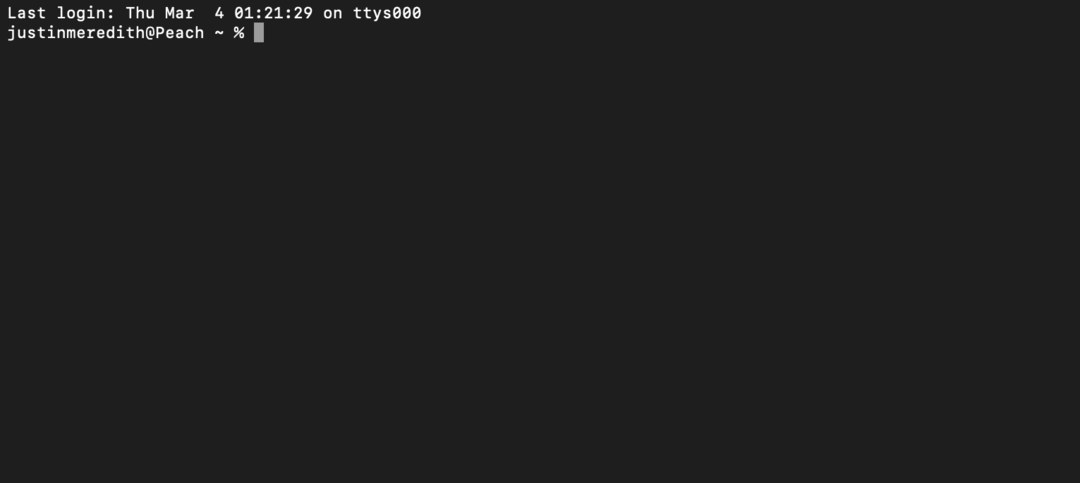
Apoi, lipiți acest lucru în Terminal și apăsați întoarcere:
/bin/bash -c "$(curl -fsSL https://raw.githubusercontent.com/Homebrew/install/HEAD/install.sh)"
Acesta este doar codul de instalare de pe site-ul Homebrew, pe care îl puteți vedea singur dând click aici.
Odată ce este instalat, ceea ce poate dura câteva minute, inserați-l în dvs Terminal:
brew instalează youtube-dl
După câteva secunde, youtube-dl ar trebui să fie instalat și gata de funcționare.
Pasul 2: Navigați la desktop în Terminal
În mod implicit, terminalul Mac-ului dvs. vă va plasa în folderul dvs. de utilizator. În acest folder se află și alte foldere precum Documente, Aplicații, Descărcări și Desktop. youtube-dl va salva videoclipul dvs. YouTube în orice folder în care vă aflați. Pentru simplitate, îl vom salva pe desktop.
Dacă doriți să săriți peste acest pas, puteți sări la Pasul 3 și utilizați doar Spotlight pentru a găsi fișierul video după ce este descărcat.
În terminal, puteți trece de la un folder la altul folosind aceste comenzi:
-
cd [numele folderului]: Schimbați director, care vă mută în orice folder specificat dupăCDcomandă (atâta timp cât acel folder se află în dosarul în care vă aflați în prezent) -
cd ..: Aceasta vă duce înapoi din folderul în care vă aflați în prezent. Deci daca tuCDîn Folder #2, puteți reveni la Folder #1 cu comandacd .. -
ls: Această comandă listează toate fișierele și folderele din interiorul folderului în care vă aflați în prezent
Pentru a începe, mergeți mai departe și tastați ls în Terminal și apăsați întoarcere. Ar trebui să vezi ceva de genul:
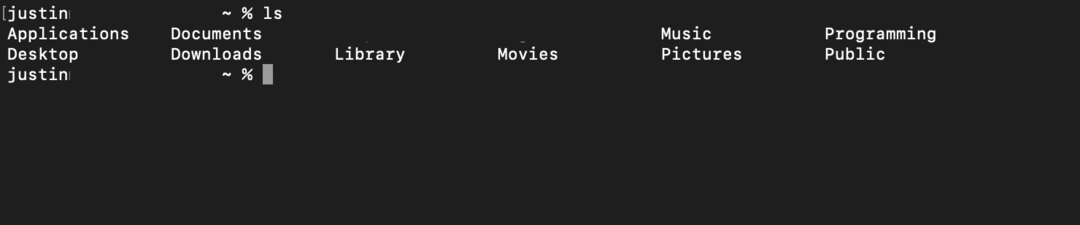
Dacă vedeți un folder etichetat Desktop, ca în captura de ecran de mai sus, tastați cd Desktop în Terminal și apăsați întoarcere. Dacă nu vezi acel folder, doar CD într-un folder pe care îl puteți găsi în aplicația Finder folosind CD, cd .., și ls comenzi.
Pasul 3: Descărcați videoclipuri YouTube pe Mac folosind youtube-dl
Cu toate lucrările de pregătire din drum, sunteți în sfârșit gata să începeți descărcarea videoclipului dvs. YouTube. Mai întâi, să luăm adresa URL.
Găsiți videoclipul pe care doriți să îl descărcați pe YouTube și deschideți-l într-o fereastră nouă. Aici, veți vedea prima adresă URL, care se află în bara de căutare a browserului dvs. web:
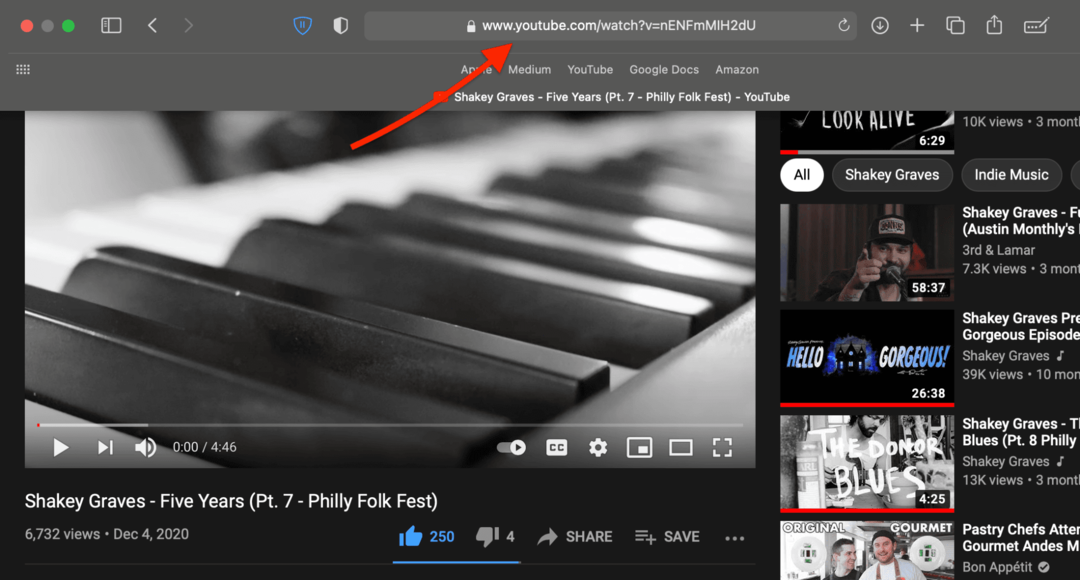
Cu toate acestea, această adresă URL nu va funcționa pentru majoritatea videoclipurilor. În schimb, vom prelua adresa URL a rețelei sociale. Pentru a face acest lucru, faceți clic ACȚIUNE sub videoclip, apoi faceți clic COPIE:
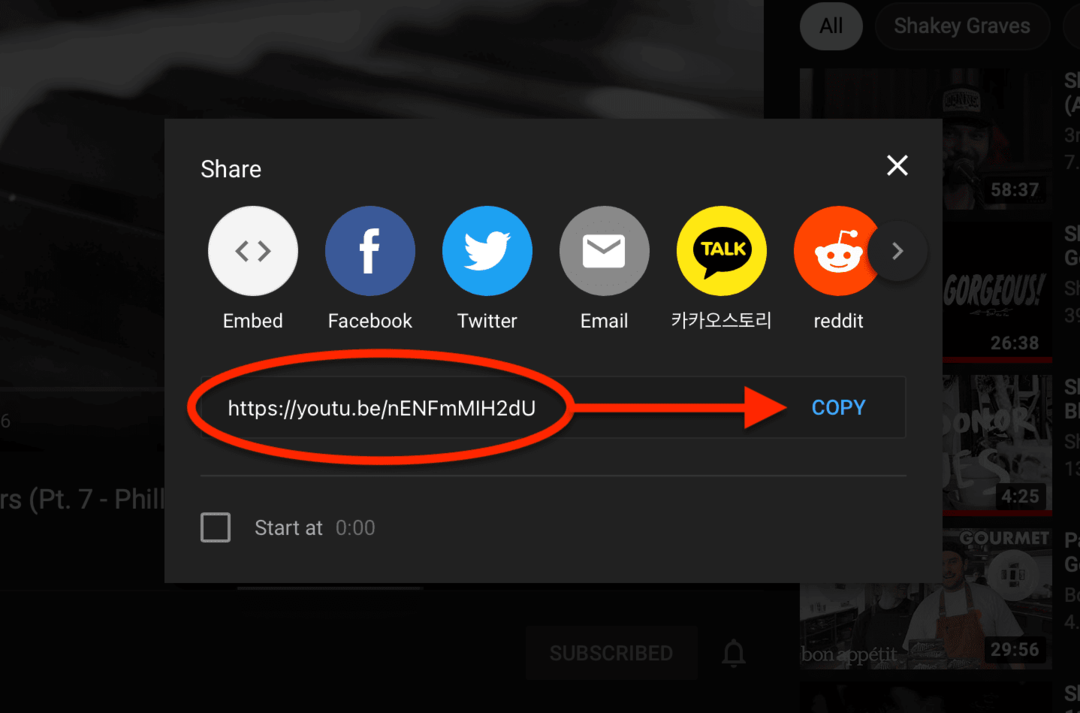
Apoi, deschideți terminalul și tastați următoarele (înlocuind [video_URL] cu adresa URL pe care tocmai ai copiat-o):
youtube-dl [URL_video]
Odată ce apăsați întoarcere, youtube-dl va salva videoclipul pe desktop. De obicei, durează câteva secunde pentru un videoclip sub zece minute cu o viteză medie a internetului.
Si asta e! Acum știți cum să descărcați în siguranță videoclipuri YouTube pe Mac folosind youtube-dl. Dacă întâlnești vreodată un videoclip de pe YouTube care nu se va descărca, probabil că trebuie să faci o actualizare youtube-dl. Pentru a face acest lucru, lipiți acest lucru în terminalul dvs.:
actualizare brew
Atunci:
upgrade de bere
Aceste două comenzi vor actualiza toate aplicațiile dvs. Homebrew, inclusiv youtube-dl.
Cum să descărcați videoclipuri de pe internet pe Mac: încă trei metode
Ok, acum că știți cum să descărcați cu încredere videoclipuri YouTube pe Mac, să vorbim despre cum să descărcați orice videoclip de pe internet pe Mac. Desigur, acest lucru fie va fi semnificativ mai greu decât este să descărcați videoclipuri YouTube pe Mac, fie va fi semnificativ mai ușor. Totul depinde de site și de cât de dificil este să salvezi un videoclip de acolo.
Două dintre metodele de mai jos sunt aceleași cu metodele enumerate mai sus. Nu voi petrece prea mult timp pe acestea. A treia este o aplicație sigură pe care o puteți folosi și care vă va permite să descărcați orice doriți.
Metoda #1: Utilizare youtube-dl – dar nu pentru tot
Dacă sunteți ca mine și preferați vechea linie de comandă pentru a descărca videoclipuri YouTube pe Mac, atunci veți fi bucuroși să aflați că poate descărca videoclipuri și de pe alte site-uri.
Desigur, această aplicație este în primul rând optimizată și actualizată pentru descărcarea videoclipurilor YouTube, așa că nu va funcționa întotdeauna pe fiecare site web. Dar puteți încerca să copiați adrese URL de pe Facebook, Vimeo și alte platforme de social media în youtube-dl comanda. Dacă un videoclip nu funcționează la început, încercați să copiați adresa URL din diferite părți ale paginii, cum ar fi bara de căutare, butoanele de partajare a rețelelor sociale, meniul pentru clic dreapta și așa mai departe.
Trebuie remarcat, totuși, că youtube-dl nu vă permite să descărcați videoclipuri de pe internet pe Mac de la servicii de streaming precum Netflix. Pentru asta, vei dori să folosești Metoda #2.
Metoda #2: Folosiți înregistrarea ecranului - pentru aproape orice
Da, dacă youtube-dl nu o va înregistra, probabil că înregistrarea de pe ecran încorporată a Mac-ului dvs. o va face. Videoclipurile nu vor fi întotdeauna salvate la cea mai bună rezoluție și poate fi necesar să decupați pagina web și să puneți suprapuneri video.
Dar, la sfârșitul zilei, acesta este un instrument simplu și eficient pentru a face treaba. Dacă toate celelalte nu reușesc, înregistrarea ecranului vă va duce la linia de sosire.
Metoda #3: Manager de descărcare gratuită – pentru orice
Nu în ultimul rând, avem Manager de descărcare gratuită, care vă va permite să descărcați tot ce doriți. Este o aplicație creată pentru a descărca videoclipuri de pe internet pe Mac de pe tot web.
Mulți utilizatori se bazează pe această aplicație pentru a salva videoclipuri și alte tipuri de fișiere, indiferent de locul sau cum sunt încărcate. Pe site, veți vedea, de asemenea, o mulțime de tutoriale conexe pentru lucruri precum descărcatoare de videoclipuri Netflix și instrumente de clonare a hard diskului.
Deși nu pot garanta pentru celelalte aplicații pe care acest site vă sugerează să le utilizați, pot confirma că această aplicație la link-ul oferit este complet sigur de utilizat. Aruncă-i o privire!
De ce este atât de greu să descărcați videoclipuri YouTube pe Mac?
După ce ai citit acest articol și ai văzut prin câte cercuri trebuie să treci doar pentru a salva un video, probabil vă întrebați de ce Google a făcut atât de dificil să descărcați videoclipuri YouTube Mac. La urma urmei, puteți salva imagini și text de pe tot internetul fără nicio problemă. Deci ce dă?
Se reduce la drepturile de autor. În timp ce majoritatea conținutului de pe internet este supus dreptului de autor (cum ar fi această postare și imaginile folosite în ea, de exemplu), media video și audio tind să cadă sub o protecție mai strictă. Acest lucru se datorează, în general, banilor din spatele acestor tipuri de conținut (agenții de publicitate, producători, agenții etc.) pe care YouTube și alte platforme încearcă să îi protejeze.
Și cu toată sinceritatea, nu este un lucru rău că YouTube este protector față de conținutul creatorilor săi. Ultimul lucru de care au nevoie creatorii independenți este că conținutul lor este descărcat, partajat sau reîncărcat fără consimțământul lor. Ca să nu mai vorbim de faptul că descărcarea de conținut online este ilegală din punct de vedere tehnic (deși YouTube nu a intentat niciodată procese împotriva persoanelor sau a software-ului folosit pentru a descărca videoclipuri).
Deci, acestea fiind spuse, nu utilizați niciuna dintre aceste metode pentru a partaja conținut ilegal sau pentru a câștiga bani din conținutul altcuiva. Folosiți-le cu moderație și numai atunci când simțiți că este cea mai bună modalitate de a păstra conținutul care a fost încărcat online.
Concluzie
Și cu asta, v-am explicat absolut tot ce știu despre cum să descărcați videoclipuri YouTube pe Mac, împreună cu alte videoclipuri de pe internet. Sper că a ajutat!
Pentru mai multe informații despre tezaurizarea datelor, obțineți cele mai bune aplicații pe Mac, sau pur și simplu hotărând între ce Apple Watch să cumpere, verificați restul blogul AppleToolBox.
Pana data viitoare!